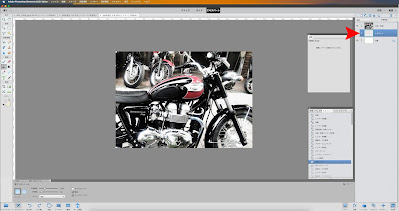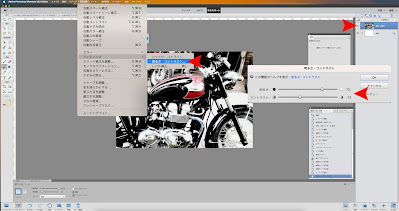[day]Photoshop Elementsでブリーチバイパス
毎週水曜日はday日記的投稿です。
わりと好評なPs-Elements編集シリーズです。調子に乗ってPhotoshop Elementsの小ネタです。
今回はブリーチバイパス。
==========
ブリーチバイパスとは?
==========
ブリーチバイパスは銀残しとも言います。写真や映像にある銀色に光る部分をわざと残すことによってレトロな作品になったり輪郭強調の絵になったりします。
要はレトロチックな絵に仕上げると言うことです。しかし、最近は銀色をわざと強調することをブリーチバイパスと言う風潮もあります。より一層レトロでコントラストが効いた絵になるようなイメージです。
定義はありません。好みの問題!と言うことを踏まえて進みます。
==========
これがこうなります
==========
元写真↓
編集後↓
==========
工程1/ スタート
==========
Ps-Elementsを起動して写真をアップします。
==========
工程2 / レイヤーを複製
==========
レイヤーを複製します。
==========
工程3/ 色相・彩度レイヤー
==========
左上「塗りつぶしまたは調整レイヤーを新規作成」→「色相・彩度」→「彩度を下げる」
彩度の数値は好みです。彩度を下げるところがキモです。
==========
工程4 / レイヤーを複製→スクリーン
==========
工程3で作ったレイヤーを複製します。
複製したレイヤーを「レイヤーの描画モードを設定」→「スクリーン」
少し白あせた感じになります。
==========
工程5 / グラデーションマップ
==========
「フィルター」→「色調補正」→「グラデーションマップ」→「グラデーション初期設定」→赤丸(白黒)の設定を選びます。
==========
工程6/ レイヤーを結合→カラーカーブを補正
==========
背景レイヤー(ロックレイヤー)以外を結合します。
「画質調整」→「カラー」→「カラーカーブを補正」
図のカラーカーブが今回のブリーチバイパスの最大のキモです。
好みにはなりますが、緩やかなS字を描くように設定します。中間の明るさ(S字のど真ん中の矢印部分)は出来る限り真ん中に置くのがコツです。激しいS字を描くとカラーコントラストが強調され今回の目的のブリーチバイパスとは少し違う結果になるのでなるべく緩やかなS字を心がけます。
==========
工程7/ レベル補正
==========
「画質調整」→「ライティング」→「レベル補正」
写真の様子にもよりますが基本的には+寄りにスライダーを動かします。
図のように右矢印は黒っぽくなり、左矢印は白っぽく変化します。写真がキュッと引き締まりやすいのはスライダーを右(黒強調)、あせた雰囲気はスライダーを左(白強調)で表現できます。
==========
工程8 / 新規レイヤー作成→塗りつぶし→リニア
==========
新規レイヤーを写真の下部に作ります。
「塗りつぶしツール」→「新規レイヤーを塗りつぶす」
グレーを選びます。出来る限り白いグレイを選ぶと元写真の雰囲気を壊さずに編集できます。
色々と試してみると面白いでしょう。
工程7までで作ったレイヤーを「レイヤーの描画モードを設定」→「焼き込みリニア」一気にブリーチバイパスの雰囲気に近づいて行きます。
==========
工程9/ レイヤーを結合
==========
背景レイヤー以外を結合。
ここまででだいぶブリーチバイパスになってきました。
==========
工程10 / 明るさコントラスト
==========最後の工程です。
微調整と言った感じでしょうか。写真の様子にもよりますがコントラストは+にするのは要注意です。+にすると人の目には写真がクッキリはっきり見えてきますが、今回はブリーチバイパスのレトロ感を出すのでそこのところを忘れないで微調整しましょう。
==========
そして完成
==========
==========
おまけ / 工程8塗りつぶしの色を変える
==========
工程8で塗りつぶした新規レイヤーを黄色っぽい色に変えます。#ecead5を入力。その他の数値は図を参考にしてください。
塗りつぶしの色を変えたあとは同じ工程→工程9へ
明るさコントラスト調整で完成します。
そして出来たのがこちら↓
これはこれでレトロ=ブリーチバイパスと言えるかも知れませんね。
==========
まとめ
==========
ブリーチバイパス(銀残し)の定義はありません。はっきり言って好みだけです。
元々はレトロな写真や映像を目論んで使われている手法です。しかし、今はわざとコントラストを上げてわざと輪郭を強調したり、ターゲットと背景のコントラストを平均化してレトロ感を出したり、幅広く使われている手法です。
Photoshop Elementsではブリーチバイパスを作るのに少し工程は多くなりますが、一度作ることを経験すれば実に簡単な手順ですので一度トライしてみてください。